در ادامه مطالب آموزش لوکر استودیو (Looker Studio)، در این مطلب در خصوص تنظیمات ویژگیهای تعاملی نمودار در لوکر استودیو (Looker Studio) صحبت خواهیم کرد.
یکی از مزایای طراحی نمودار و داشبوردهای مدیریتی در لوکر استودیو (Looker Studio)، ویژگیهای تعاملی نمودار در لوکر استودیو است.
در صورتیکه یک نمودار در لوکر استودیو رسم نمائیم، در آخرین بخش پنل تنظیمات نمودار، یک سری تنظیمات به شکل زیر نمایش داده میشود؛
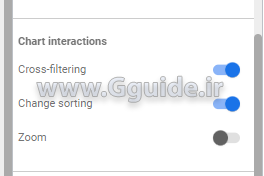
Cross-filtering
با فعال کردن این گزینه، در صورتیکه بر روی یک از سِریهای نمودار کلیک کنیم، نمودار براساس آن سِری فیلتر میشود و سایر سِریها به صورت غیرفعال (محو) نمایش داده میشوند، همچنین در صورتیکه در صفحه جاری نمودار یا جدول دیگری وجود داشته باشد، آن نمودار یا جدول نیز بر همان اساس فیلتر میشود. به عنوان مثال فرض کنید گزارشی به شکل زیر داریم؛
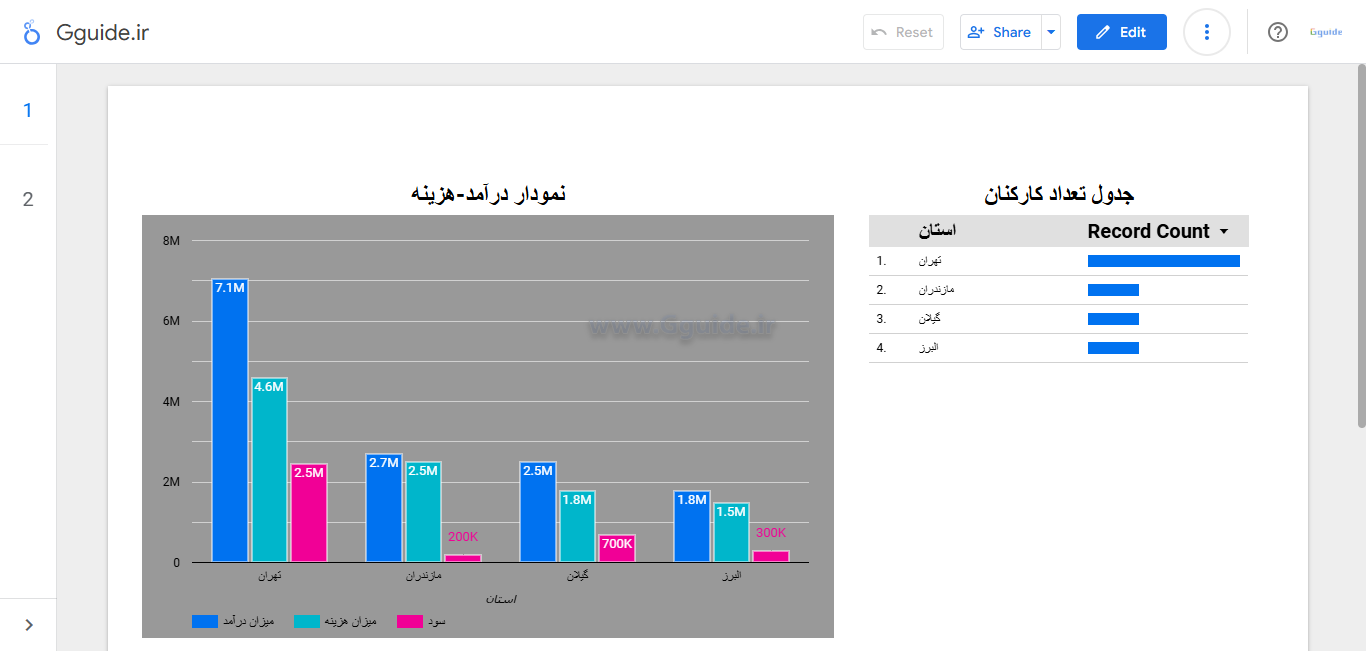
حالا بر روی یک از سریها کلیک میکنیم، نتیجه به شکل زیر خواهد بود؛
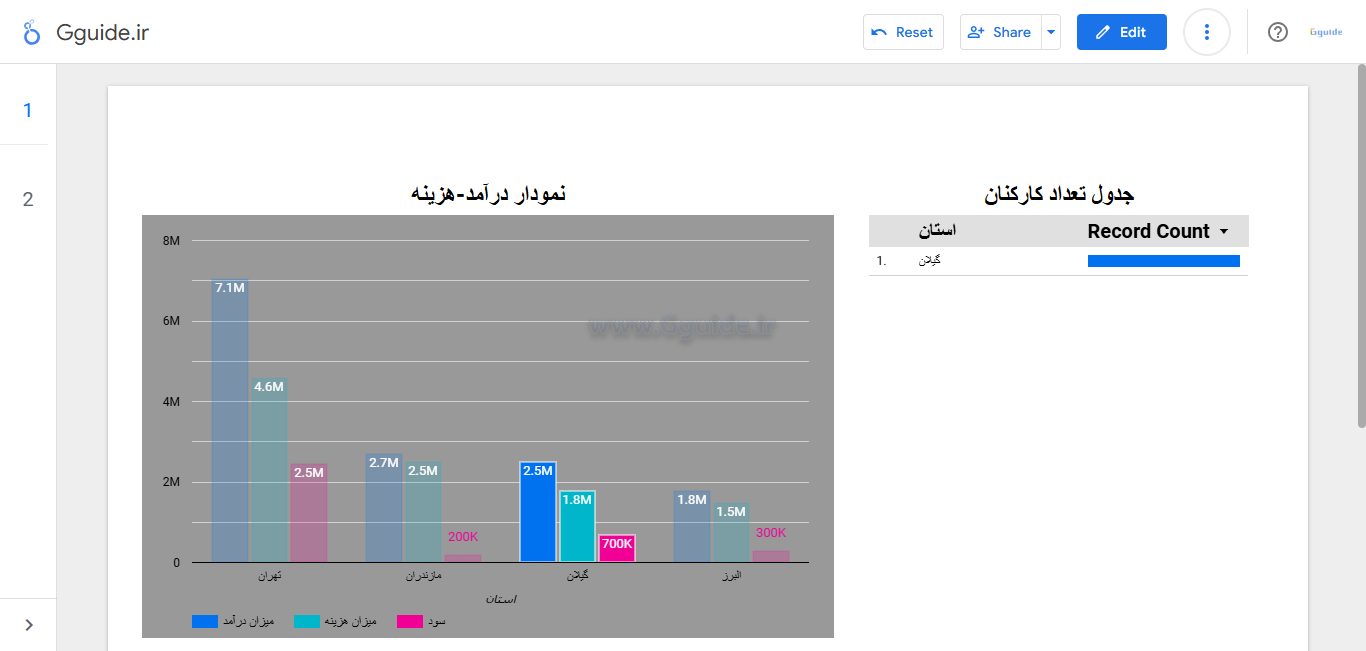
Change sorting
در صورت فعال کردن این گزینه، میتوان فیلد دلخواه جهت مرتب نمودن نمودار براساس آنرا انتخاب کرد. به عنوان مثال در صورتیکه در نمودار قبل (تصویر2) این گزینه را فعال کرده باشیم، با کلیک راست بر روی نمودار یک کادر به شکل زیر باز میشود که میتوان فیلد مورد نظر و نحوه مرتب کردن (صعودی / نزولی) را مشخص نمود؛
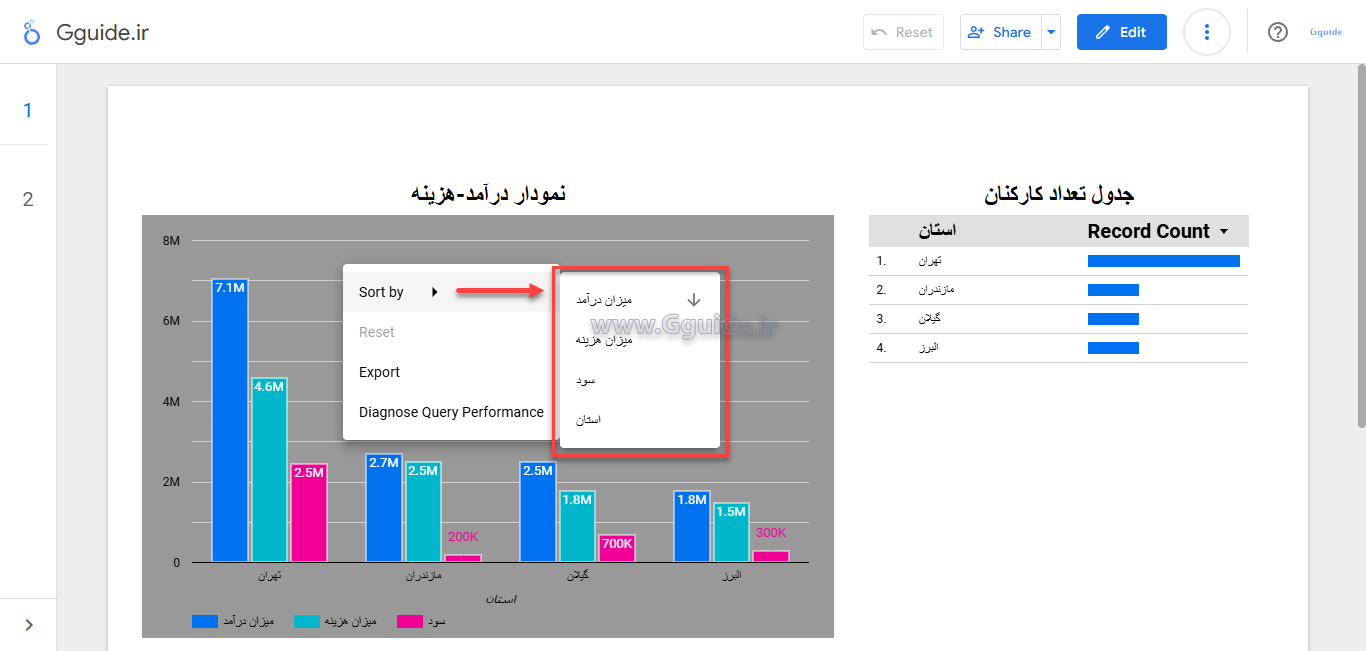
Zoom
در صورت فعال نمودن این گزینه، در هنگام نمایش گزارش میتوان با کلیک بر روی نمودار و انتخاب یک محدوده مورد نظر، نمودار را در آن محدوده زوم نمود. به عنوان مثال اگر در گزارش مرحله قبل (تصویر 2) این گزینه را فعال کرده باشیم، میتوانیم با کلیک و درگ نمودن ماوس بر روی نمودار، یک محدوده به شکل زیر را انتخاب نمائیم؛
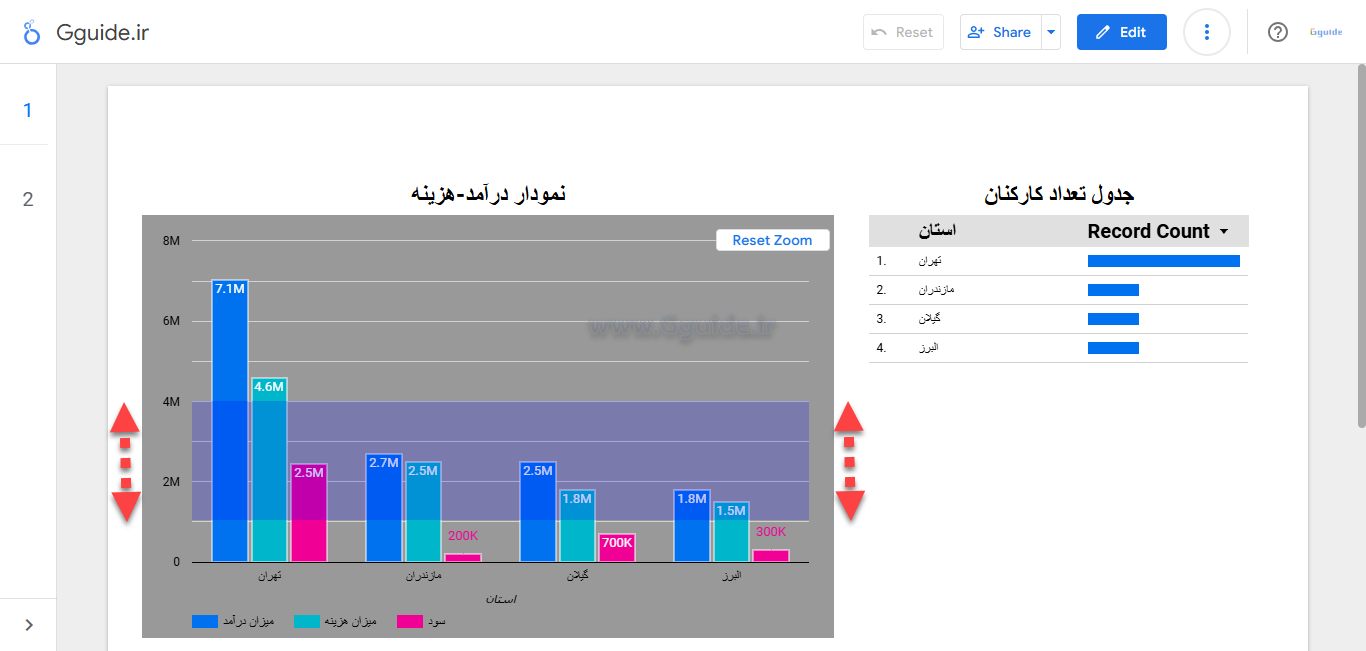
در این حالت، نمودار به صورت زیر زوم خواهد شد؛
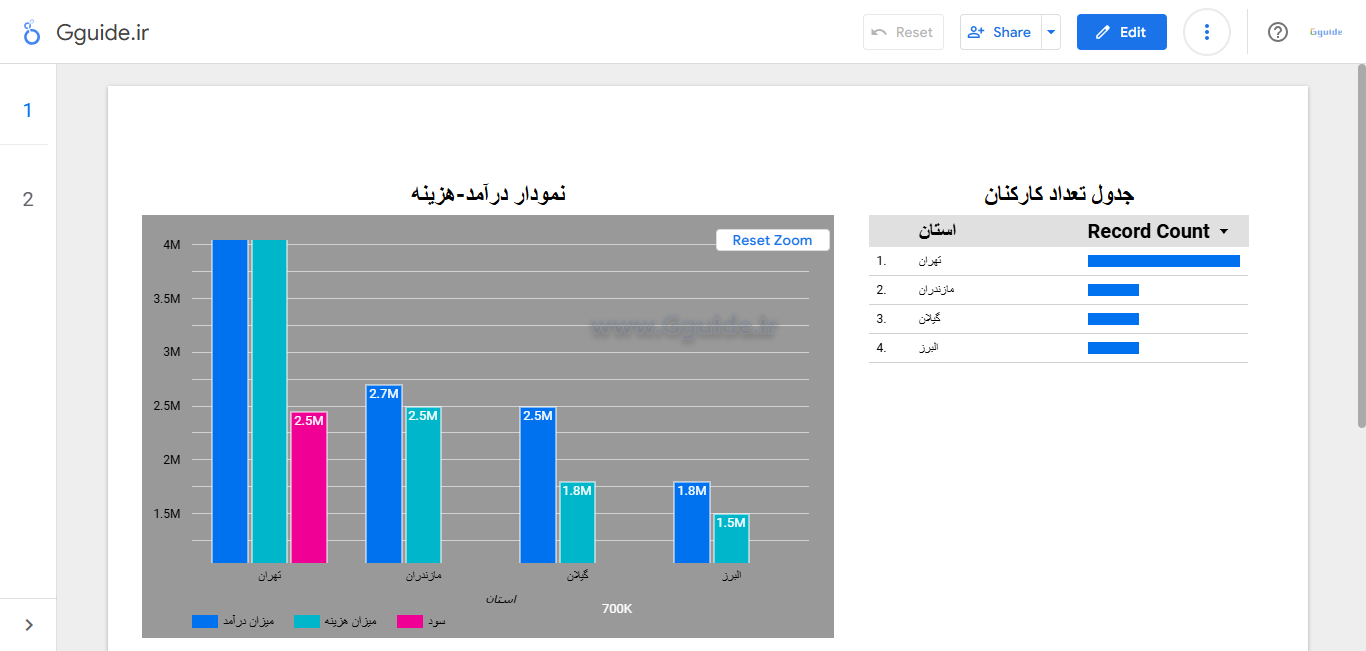
با استفاده از دکمه Reset Zoom در گوشه بالا-سمت راست، میتوان زوم نمودار را به حالت اولیه برگرداند.
نکته:
گزینههای Cross-filtering و Reset Zoom را نمیتوان بصورت همزمان فعال کرد.
جهت مشاهده سایر مطالب آموزشی در زمینه لوکر استودیو (Looker Studio) می توانید به صفحه زیر مراجعه نمائید؛
بازنشر مطالب با رعایت قوانین سایت جیگاید آزاد است.
اگر این مطلب برایتان مفید بود، آنرا با دیگران به اشتراک بگذارید یا نظر خود را درباره این مطلب بیان کنید.


